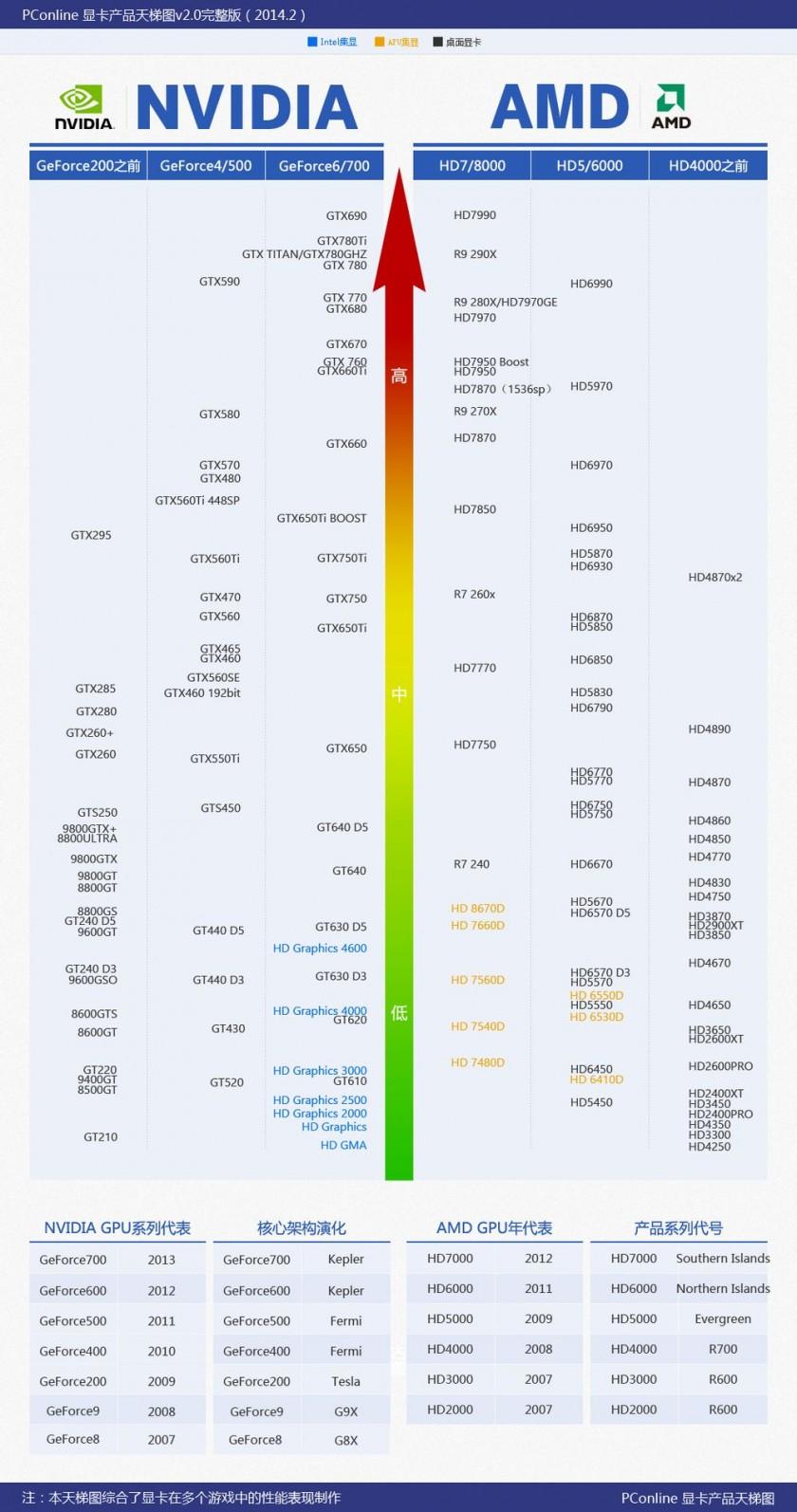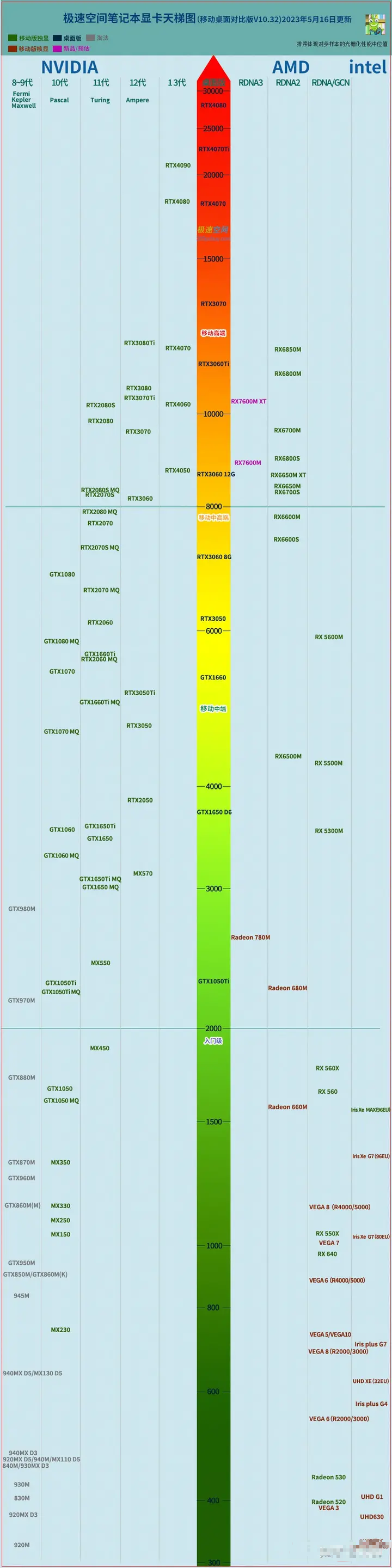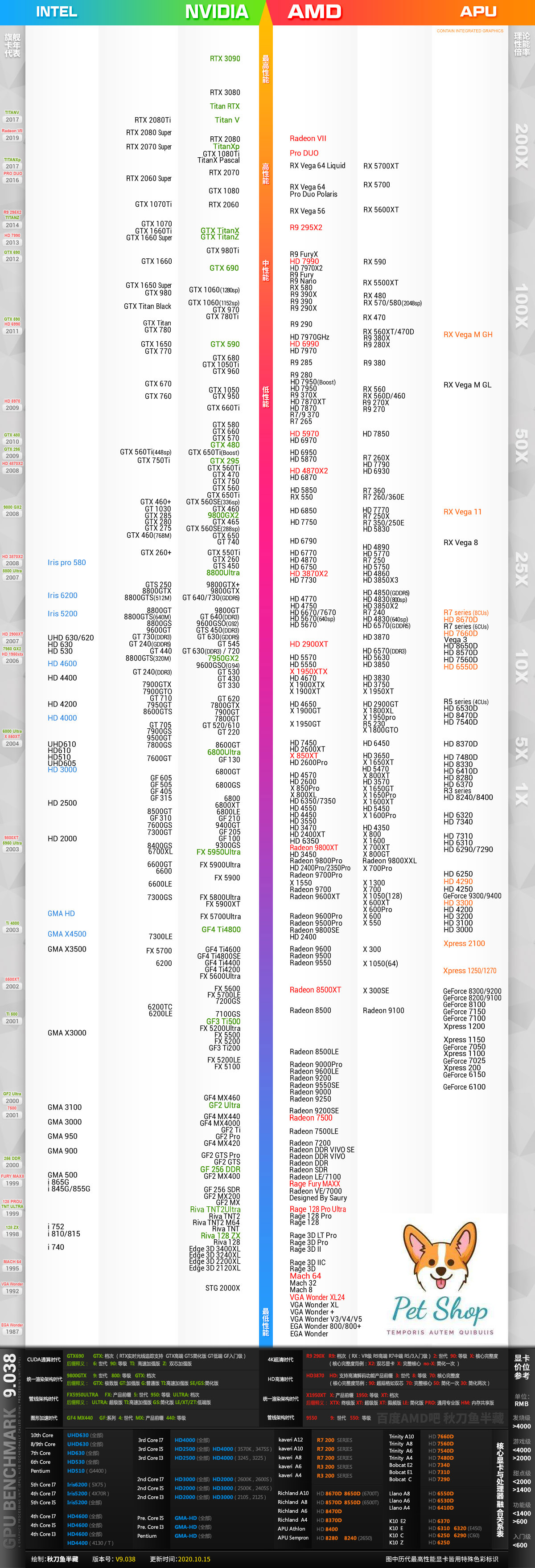最佳文本编辑器 当前,好用的文本编辑器比比皆是——无论商业软件还是免费软件。如果你用得不多,那么用哪个也就无关紧要,只要不是notepad,呵呵。但是,如果你经常用文本编辑器工作,追求最佳就是必要的。就此而言,冠军当属UltraEdit——我们评出的最佳文本编辑器奖(Best Text Editor Award)项获得者。 UltraEdit 为共享软件,注册费为40美元,与同类的竞争者相比,真是价格不菲。但考虑到它的功能广度和深度,倒也不算是漫天要价、全不合理。完整功能的30天试用版可在此下载 (有非英文版本)。 历经最近几次修改,我们很高兴授与 PSPad最佳免费文本编辑器奖。PSPad 的强大和多能真是令人赞叹不已,并且有一个活跃的国际用户论坛。劝你在决定购买文本编辑器之前,一定要试一下免费的PSPad。要记着下载最新的beta版,它对自动换行的支持已经非常好了。 |
文本编辑器 vs. 字处理软件
早期的电脑上,字处理软件与文本编辑器并无明显界线。一些字处理软件,比如wordstar和xywrite主要还是处理文本,只是带有一些简单的格式化功能。参见[此处, 此处]。 后来,字处理软件日益进步,发展出了灵活的图形化布局和格式工具。现代的字处理软件甚至可以说达到了印刷的格式要求。
而文本编辑器这一术语则主要指小的工具软件,它们几乎屏弃了全部与打印布局和文本格式相关的功能。没有加粗、下划线、斜体,没有颜色,不能为不同标题分别设置字体,没有分栏布局,也不能直接内置图片。
文本编辑器好似一把锋利的匕首;而字处理软件就象巨大笨重机枪,并且会不时崩溃,使用专属的文件格式,并且要花你几千元来购买。
你大概会用文本编辑器来写笔记或不太长的文档,来看readme文件,或编辑源文件或html源码,或是处理一般性的纯文本文件(仅管本评论主要针对一般性文本处理功能,但不可否认的是,今天谈到的多个编辑器都对html文件及多种程序的源代码有独到的功能)。
很多人会经常用到文本编辑器,但如果你并不编辑文本文件,那么就算找到最顶尖的编辑器,也不会为你在计算机前的工作带来效率的飞跃。至少不会象我们此前几篇测评中介绍的软件那样,让你以一种全新的高效方式来处理事情(如WebsiteWatcher,Beyond Compare)。再说一次,要是你很少处理文本文件,那么就别费力优中选优了。任何说得过去的免费软件都能满足你的要求,或许还绰绰有余。不过,拜托你安装一个不是notepad的软件。
![]()
优秀文本编辑器的标准
优秀的文本编辑器应该是小巧简洁的,并且可极速地启动和关闭。
它用不着华丽的启动画面和音效,无视于艳丽的按钮和动画效果。 善用文本编辑器者,会频繁用之。不仅用于编辑文本,而更多地是打开一个什么文件来看一下。优秀的文本编辑器应该是高度可靠的,占用极少的桌面空间,并且决不会妨碍用户的其他操作。
95%的时间里,你用的功能是所有文本编辑器都具备的:简单编辑、复制和粘贴、拼写检查等。而专业编辑器区分于业余编辑器的正是其余的5%功能(也包括图形界面),比如列模式,十六进制模式和格式化文本选项。本篇测评正是基于这5%的高级功能而展开。
尽管DonationCoder.com测评(暂时)没有完整详尽的功能列表,以据此衡量每一软件。但我们也推荐如下步骤来评价潜在的编辑器:考察其功能,列出“令人喜爱的功能”;分析其解决办法,以应对“尚待改进之方面”。这些功能依据我们所感受的重要性而列出,如果异于读者的感受那也是难免的。不妨细读替代软件一节,或许你能找到更适用你的软件,或发现一个够用的开源软件,它恰好需要大家的支持。
![]()
初始感觉的重要性
来自DonationCoder.com的测评一向高度重视用户界面的设计。当一类软件渐趋成熟,越来越多的软件会在功能方面不相上下。此时,用户界面设计方面的一个小差别可能成为你选择哪种软件的重要因素。用户界面不仅影响你的工作效率,还会影响你使用软件的乐趣。这也是很重要的。
但实际情况是,在界面设计方面,不同人有不同偏好;并且,如果你长期使用一种软件,也很少有不能适应它的界面风格的情况。在文本编辑器应该如何设计上,我们会有偏见,而你们未必认同。弄清楚此处测评的大多数软件拥有何种所需功能后,你应该看一下本文列出的各种备选软件,说不定会有意外之喜,发现其中一种更合乎你的口味和需求,胜于我们评出的最佳产品UltraEdit。
从我们的观点来看,UltraEdit体现了我们对常用软件(如文本编辑器)一贯追求的极简原则。 或许当前的编程潮流是向真彩大图标的xp/mac风格界面靠拢,但在我们看来,这只会导致注意力分散,并且占用宝贵的屏幕空间。 UltraEdit则提供了简约的界面,可定制的淡色低调的按钮,而精妙地展示了其功能。可以很容易地配置UltraEdit,只保留菜单栏、个别按钮,然后就是编辑区域————这样就得到了一个操作界面最小,编辑界面最大的效果。如果你是一个爱好华彩炫钮用户,那么很显然,UltraEdit对你而言不是一个好选择————至少这一版本不是。无须费话,这样的软件不会支持换肤————谢天谢地。(译者xbeta注:这一段话深得我心,不过我用GVIM,译此文时如此图所示:
[注:UltraEdit v11.10引入了新的图标方案,其中增加了一些色彩,但保留了旧图标中令人喜爱的成份。新的图标仍然柔和,甚至与原图标相比,与界面更加融合,含义明确。这一更新很成功。对照如下2图,可以看到新旧图标的效果。]
![]()
界面截屏
在UltraEdit官方网站,你可以看到多幅界面截屏。以下仅举数例。
配置相当精简的UltraEdit界面:
刚发布的v11.10中采用了全新设计的图标;
色彩性增强了,但仍然淡雅怡人,不会分散注意力:
![]()
令人喜爱的功能
以下各项功能,是我们认为UltraEdit做得相当好的地方。基本按照重要性从高到低的顺序进行排列。在评价其他编辑器时,将分析它们对如下功能的实现程度。
- 无限撤消 - UltraEdit在这一日益普及的功能上做得很好,可以无限次撤消,包括撤消保存点,这一点非常重要。如果你的编辑器不支持此功能,就抛弃它,换一个新的吧。
- 速度 - 回想1980年,我在等待c语言编译器完成工作时,会趁机去吃饭。事实上,并没有说得过去的理由,可以解释一个程序在加载时过于缓慢。要是你在Adobe公司上班,你可能不会这样想。 (Adobe Photoshop可能是这个星球上启动最慢的非java程序)。文本编辑器需要快速启动,实际上多数编辑器也做到了这点。UltraEdit自然也不例外。它的启动时间比notepad要慢一点,但并无大碍。
一件很有意思的故事:前一版本(v10)的UltraEdit曾加入一种名为Armadillo的版权保护机制。 尽管Armadillo是最强悍的一种仅用软件来进行版权保护的机制,它同时也是运行最慢和最不稳定的。 加入这一机制后,UltraEdit的用户数一度反弹降低。于是,在最新发布的11版中,它被彻底废弃了。 这对软件开发者或许是一个极好的教训。 版权保护措施是一个“好方法”,它可以有效地惹恼你忠实的注册用户, 而从不打算购买软件的盗版用户则几乎不受影响。 - 列编辑模式 - UltraEdit的此项功能深受我们喜爱,但也是很多编辑器不具备的功能。 人们不会经常用到列编辑功能。可一旦用到,它就能大量节约你的时间和精力。 通常在文本编辑器中,你通过鼠标拖过多个连续字符进行选中。 列模式允许你选中和操作(复制、粘贴、删除、移动、插入)一矩形的文本块。 如下场景中,此项功能的价值不言而喻: 你在处理一个文本文件,其中有嵌入的表格信息; 你需要删除引导列或末尾列的文字——这类应用并不罕见。 UltraEdit的列模式用起来很舒服,与其他特性一样易用。多数编辑器并不具备列编辑模式。 屏幕截屏参见此处。
- 高超的标签式风格、整洁的界面 - 要是你的编辑器不支持标签式打开多个文件,马上抛充它吧。 UltraEdit允许你同时打开多个文档进行编辑,除了常规的水平/竖直排列外,还可以点击标签进行窗口切换。
是标签式风格的细微之处让它用起来得心应手。 你可以双击关闭标签,经过修改但尚未保存的标签会显示出*标记,这样你就能方便地看到哪个文件有待保存。 你可以在标签上右击鼠标,弹出菜单中包括了标签的常见操作。 你还可以拖动标签来重新排序,把标签栏放置于屏幕的顶端或底部。
你还可以设定窗口区来显示当前目录、项目、文件系统的文件列表,很多人发现这一功能很实用。 显示模板和宏的窗口也可设定,并且打开和关闭它们非常容易。 界面截屏请 见此处。 - 文本或多文件中查找/替换 - 我们非常喜爱UltraEdit中的查找/替换功能。 你会发现它为简单或正则搜索提供了易用的选项。 很多时候正则表达式的功能十分强大, 但是提供一些简单的选择框来决定是否大小写敏感、完整词语搜索也很实用, 并且这些选项可以用于普通搜索和正则搜索。
UltraEdit的搜索/替换功能在支持处理批量文件 (打开的文件,目录下的文件,预定义的项目)方面异常强大。 UltraEdit在一个位于窗口底部的独立的区域显示搜索结果, 这样用户就能方便地预览搜索结果, 并且双击某一条结果,就能定位到相应的文件和行数。 这种根据需要而将结果展示在独立小窗口的风格,反映了现代IDE平台的做法, 是很体贴实用的特点。截屏见此处。 - 折行,制表符,缩进,格式化,转换 - 有人喜欢用空格来缩进,有人则青睐tab键。 UltraEdit对每种做法都完美支持,并且为它们相互转换提供了很好的功能,还可以方便地添加或去除缩进。 UltraEdit有一项功能十分好用,那就是选中一块文字,然后按tab键,它们就整体缩进。
UltraEdit还对各式各样的折行处理提供了支持。 毫无疑问,你可以切换文本显示状态是折行(这时文本在窗口边界处折行), 还是不折行(这样文本就一直向右延展下去直到遇到一个回车符)。任何说得过去的文本编辑器都能做到这点。 UltraEdit的高明之处在于提供了额外的功能,可以在文件中添加或去除回车, 以便于语句在显示效果中的实际对齐。
你还将发现一些菜单,提供了各式各样的功能,诸如对文本改变大小写(首字母大写,全大写,全小写),去除多余空格、重复文本行,以及一些实用的排序功能。或许,这些特性并非UltraEdit所独有,但它处理地井然有条,方便易用。 - 文件支持 - UltraEdit支持巨型文件,可以快捷地加载和操纵它们,并且能自动检测并相应处理unix,dos,unicode和utf文件。
- 十六进制模式(Hex Mode) - 世界上有很多优秀的专门的十六进制编辑器,它们被设计用于查看和修改非文本文件。十六进制编辑器与文件编辑器是差异很大的,所以你很少会用十六进制编辑器处理文本文件,也不会想用文本编辑器打开可执行文件。没有一个编辑器都同样完美的兼顾文本和十六进制编辑,然而UltraEdit在文本编辑器中处理十六进制内容,几近于完美。令人欣赏的是在UltraEdit中可以便捷的切换到十六进制显示状态。最简单讲,这意味着你能以ascii码形式来展现一个文件的内容。有些情况下,会为你带来不少方便。比如你要了解一些无法显示/打印的字符的ASCII码;再如你本以为是文本文件,但是打开一看,却包含一些希奇古怪的字符。
- 检测文件变化 - 此项功能在文本编辑器中也越来越普及了。当编辑器打开的一个文件被其他程序所修改时,编辑器会弹出提示,询问用户是重新加载文件到缓冲区,还是保持不变。
- 用户工具 - 尽管管理外部用户工具的界面看起来有些笨拙(见下一节),UltraEdit在接驳第三方软件,并接收它们的输出方面,还是相当强大的。输出内容会展示在搜索/替换所用的同一个嵌入面板(自动创建)中,也和搜索输出结果一样,也提供了点击加载、跳转到文件的功能。这是一种与第三方工具合作的良好方式,并且有很多选项来设定如何处理输出结果,比如替换掉选中文本等。就与多种外部工具协作来完成大量的技术处理来看,UltraEdit当之无愧是最灵活的编辑器。截屏见此处。
- 宏/脚本- 在某种意义来看,相当多编辑器支持宏功能。我们并没有过于陶醉于UltraEdit的宏脚本语言及其界面(见下),但这并不妨碍这一事实:对于多数普通性的一般任务来看,UltraEdit的宏功能是相当不错的,并且可能比其他编辑器都好。你一边操作,就可以同时把执行的动作录制下来,然后再做修正改进。也可以手工编写脚本——这并不太难,因为它有一个简明的帮助对话框,这深受一般用户(非程序员)的热爱。
- 项目 - UltraEdit中可以很容易地定义项目,也就是你可以一并处理的多个文件的组合。当你要一次性打开一组文件,或对它们进行查找替换时,这一功能尤为实用。
- 模板 - 你可以定义模板,带有待输入字段的文本块,在你编辑文件时,可以很方便地插入它们。
- 括号配对和语法加亮 - 大多数高级编辑器在不同程度上支持编程语言源码和html文件,能识别出你所编辑的文件类型,运用相对应的语法加亮,也就是说,保留关键字将以不同颜色显示,以区分字符串、数字常量等。与此类大多数编辑器一样,UltraEdit支持外部的语法加亮定义文件。你也能找到用户定义好的各种语言的加亮文件。UltraEdit在括号匹配方面也十分出色,这在你编程查找匹配错误时帮助不少。截屏见此处。
- 代码折叠 - UltraEdit V11带来的新功能就是代码折叠。它的意思是,程序代码或html文件中的一段内容,按照约定的开始标记和结束标记,可以折叠为一行。行首有一个小的 [+] 记号,以便于你展开或折叠它们。菜单栏中有命令可以展开或折叠全部文本块。这一特性可能要用一段时间才能习惯,但用熟之后,在查看大型文件时会效率提高。你可以按层次结构去快速找到内容,在必要时又可以展开看到细节。截屏见此处。
- 自定义热键和菜单 - 有些用户在应用软件时,尤其在使用自己喜欢的软件时,非常热衷于个性化菜单、按钮、快捷键。我们的意见是,一般来说,菜单不要进行个性化。也就是说,别象Microsoft那样。Microsoft的隐藏菜单主意是一个很好的令人不便的反面例子,绝不应再出现在其他程序设计中。在我们建议菜单不要做个性变更的同时,我们对按钮持有一种不同观点。对按钮进行个性化定义,将最常用的功能置于指尖之下,而让很少用到的按钮隐藏起来,实为上策。再总结一下,菜单应该完整而规则,按钮应个性化以体现多用优先的原则。我自己并太用热键,但键盘偏爱者看到软件能完全自定义热键还是欢欣鼓舞的。
- 拼写检查选项 - 你会在UltraEdit中发现与拼写检查相关的多个选项,来对拼写检查进行个性化配置。比如,列出用户添加的全部单词,在不同词典间切换等。
- 显示不可见字符 - 有一段时期,一些如XyWrite和WordPerfect这样的字处理软件创造了一项名为显示不可见字符的功能,来把一些不可见的字符显示出来,并且允许你编辑它们。之所以用到这些字符,是为了使版式更为清晰易读。UltraEdit有一个选项是“显示空格/制表符”,选中之后就可以把空格、制表符、回车给显示出来。当然了,并不是只有UltraEdit才能做到这点。
- 细致入微方成大家- 有为数众多的细致入微之处,它们汇集一起,让UltraEdit成了我们所用过的最顺手的编辑器。举一个例子来说,在一行的左边空白处点击一下鼠标,就能选中这一行,用起来非常方便。此外,还有一些不是那么经常用到的功能,比如远程编辑FTP服务器上的文件,这一功能我们也曾经在其他编辑器中见到过。直率地讲,我宁愿去除这些功能,而代之以保存文件后手工上传。当然了,如果你经常性进行此类操作,这一功能就可以替你节省不少时间。
![]()
尚待改进之方面
UltraEdit也不是完美无瑕,以下几点就是我们不太欣赏的:
- 简陋的宏/脚本语言 - 如我们前面所说,当今的扩展编程的潮流是,对已经成熟的脚本语言(如Python,Perl,Javascript,VBScript,Lua等)进行全面支持。但UltraEdit用得是自己设计的一套脚本语言,它不免过于简陋,在处理较复杂工作时会力所不逮。要是你真热衷于对编辑器写一些脚本,你难免沮丧地发现,UltraEdit的内置语言让你困难重重。当然了,我们见到的其他文本编辑器还不如UltraEdit呢。
客观地下一个结论是这样的:UltraEdit在脚本语言上的处理方式,让一个没有太多编程经验的人,就一项简单任务,想临时写一段脚本变得十分容易。他在一堆运算符和函数中点点选选,大概就能成了。由此看来,对一个随意的用户,他只是想用一个宏来键入一些文本,或执行系列的键盘操作,UltraEdit的脚本倒算是挺好用的。截屏见此处。 - 令人困惑的的设置选项 - 有一个编写复杂程序(比如UltraEdit)的悖论,那就是设置选项会越来越多,设置界面不得不越来越复杂,就算是很有经验的用户也有迷失方向的危险。(译者xbeta注:所以更强大的VIM和Emacs都用参数文件而非gui来处理此问题。)UltraEdit的设置对话框尤其容易让人发晕。设置的主体框架是一个树状结构,同时带有滚动条。从程序开发者的角度看,这一方式易于理解,因为这样便于升级和维护。但从用户角度,这样就只能算是下策了。因为它不容易区分此设置与彼设置,也不利于集中维护。我们期望能见到一个组织的更好的设置界面。
- 未能充分结合新工具(Astyle和Tidy) - 在UltraEdit v11开始,为两个优秀的开源新工具软件加入了集成的界面(包括按钮和菜单)Astyle和Tidy。Astyle是一款程序源码的格式化工具,可以为c/c++/c#/java代码处理缩进和重新格式化。而Tidy则是一款优秀的html文件格式化工具。UltraEdit结合这些工具是非常应该的,然而,存在的一些小毛病或大问题的不足,则让我们很遗憾的面对集成应用的现状。我们对这些问题在不久的将来得以解决,报以高度的关注。所谓的小毛病是,缺少一些重要的设置选项。比如,UltraEdit的设置界面中仅包含了Astyle多个选项中的少数几个,而用户也很难自己添加其他选项——这看起来很奇怪,因为加入它们并没什么麻烦。说到大问题,是指这些工具的操作,与其他功能截然不同,无法被撤消!这一点没有任何借口可以解释,我们只能假设这是一个疏忽,并且不久就得以弭补。
- 永无止境的水平滚动条 - 这一用户界面的bug存在于UltraEdit中为时已久,开发者对此也一清二楚。看起来要解决这个bug可真不容易。说明白一点就是,你拖动水平滚动条永远不能到达右方的终点,这让你会误以为在视野之外的右边,还有什么内容。或许在我们指出这点之前你并没有意识到这一点——那只好说声对不起了。
![]()
其他编辑器
为了这篇评测,我们试用研究了众多的文本编辑器,我们网站上,本文左侧提供了相关软件的链接。下面我们就简要概括所试过的功能全面的编辑器的要点,并提供有代表性的截屏图片。这些软件都在一台配置为AMD64加1GB内存的机器上,经受过我们的基准测试,以确认它们的启动时间和加载一个40mb文本文件所用的时间。结果是,除了我们在下文中标明的之外,绝大多数软件的启动和加载文件所用时间都不超过1秒,可以说是具备了内存、磁盘管理的优异性能。因此,我们的结论是,如果你的计算机速度很快,就无须关注它们在速度上的差异。
 | Zeus $35 (对一个认真的程序员而言,此价格物有所值) 列模式:有(按住Ctrl键;不能列模式插入?)。 Zeus明确定为于程序员所用的编辑器,具备一些对编程很有用的额外功能。如使用Doxygen的外部工具(类浏览器),代码补全,对模板的高度支持,源代码控制,快速打开相关头文件等。可以灵活的自定义编译器,仅管这方面存在一个缺陷,即不能指定多个编译器并轻松切换(就象Relo或dev-c++ IDE那样) 热键完全可自定义,有内置映射以模拟常见的编辑器和IDE;优秀的语法加亮。FTP远程编辑。项目文件管理。更多截屏见此处。 折行显示的功能基本不存在,或功能太差至少不适合普通的文本编辑。这一点导致它不适合作为编程之外的普通文本编辑软件使用。 |
 | Boxer $60 (哇!) 列模式:有(按住Ctrl)。 热键可高度自定义;工具栏不能(?)自定义;优秀的语法加亮;对编程专用的查找/替换支持良好,还有其他辅助功能。右键菜单可快捷检查拼写。FTP远程编辑。支持项目文件。 折行功能看起来很差。固定宽度折行不能在窗口边界处自动折行;内容改变后要重新格式化;这些问题对于一般性的文字编辑来说是不可接受的。 |
 | NoteTab Pro(有轻量级的免费版本),$20 列模式:无。 NoteTab Pro一个最大优点就是应用了“剪贴库”技术。在下面的界面截屏中可以看到,左边有一个侧边栏,底部还有tab页签。这些剪贴库是一系列的交互式的宏脚本或键盘操作特殊符号表。这样做会减少在一个新的语言环境中的工作难度,或实现自动的模板填充。有很多第三方剪贴库免费供下载。 |
 | Notepad++(开源) 列模式:无。 无帮助文件。更多截屏见此处。 |
 | TextPad $16 列模式:可。 支持简单的剪贴库,支持“文档类”以便于为某类文件设定字符集和某些选项。 |
 | EditPlus $30 列模式:可(按住alt键拖动鼠标)。 支持简单的剪贴库。无程FTP编辑。自动补全。优秀的多种语法加亮文件。项目文件管理。简单的帮助文件。很好的默认新建文档模板。相当出色的内置浏览器查看。多标签的窗口布局可以做得更好。 |
 | EditPad Pro(有轻量级的免费版本),$40 列模式:有。 一定程度上支持项目文件。用户界面有些特别。 |
 | SciTe(开源,跨平台) 列模式:可(按住alt)。 主要关注编程。在线帮助文件很简短。 |
 | Vim(开源、跨平台) 列模式:难于判断。 有些人信誓旦旦地力挺这一硬梆梆的基于键盘(unix遗风)的编辑器,公允而言,vim所基于的引擎还是非常强大的。但从我们的角度,现代的图形界面设计确实大大提高了软件的可用性和工作效率。而VIM这样的程序确属异类,它们或许也有一个图形化的界面,有菜单,但半数功能却没有从中体现出来(xbeta忍不住再补充一句:vim功能如比多而灵活,所以菜单按钮永远是不够的——我的vim没有任何菜单和按钮),并且,它的帮助系统看起来仿佛是来自1965年。总之,看起来不是那么好。 |
 | ConTEXT(免费软件) 列模式:无。 一定程度上支持项目文档。 |
 | EmEditor, $40 列模式:无。 更多截屏见此处。 |
 | EditPro, $30 列模式:无。 支持项目文件。无拼写检查。帮助过于简单。 |
|
| PSPad(免费软件,接受捐赠) 列模式:有(较难发现,按住alt键)。 Ftp远程编辑。剪贴库。自动补全。项目管理。多语言。良好的键盘自定义和系统集成选项。有些很好的代码浏览视图,自动完成。可拖放的列。分离的字体。默认情况下不安装拼写检查字典。图形界面的对话框所用字体缺乏标准(不好)。更多截屏见此处。 [注:我们最初的观点是,pspad不适合作为一般用途的文本编辑器,除非它把换行断词的老毛病改掉。我们欣喜的看到,他们改写了相关代码来消除此缺点。因此,PsPad现在成了最好的编辑器之一。尤其可喜的是,它完全免费!] |
 | Crimson Editor(免费软件) 列模式:有。 太慢(启动用了13秒钟,读入一个40mb的文件用时8秒,差)。软件设计主要面向程序员。可远程编辑FTP文件。帮助文件较差。 |
 | Notepad2(开源软件) 列模式:有(选择时按下alt键)。 界面相当精简而小巧。功能算是轻量级。无安装文件。不能自动发现已打开文件的外部修改(差)。 |
 | SlickEdit, Dreamweaver, Homesite等 我们认为,做不同的事要用不同的工具。正如我们不认为你会用notepad来编辑重大文件一样,我们也不认为应该用通用性文本编辑器来处理严肃的编程工作或设计网页。因此,尽管UltraEdit和上面提到的很多种编辑器功能全面,并且对这类文件也支持很好,甚至与外部工具或浏览器也集成的很好,并且实际上它们在快速打开文件进行修改进也很实用,但你真想编辑程序源文件或html时,还是另选他软更好。去找一个专门的工具吧。对编程而言,它意味着一个合适的IDE或程序编辑器,如SlickEdit。它可能价格稍贵,但在编译程序方面集成的更好。对html来说,它意味着如下html编辑器之一,Dreamweaver或Homesite。 |
 | Notepad/Wordpad(免费软件) 这些软件列入名单,是为了兼顾一些认为notepad是超级精品,非它不用的超级fans的感情。
|
![]()
总结
此次最佳编辑器称号的争夺者中,有几款都是实力不俗。随着大幕落下,UltraEdit最胜终出。
或许某些编辑器具备独有的或华丽或深奥的功能,并且为UltraEdit所无,但在日常编辑工作中最常用的功能方面,无疑UltraEdit更为出色。
在寻找优秀的编辑器过程中,你应当坚持 列模式和十六进制编辑功能,如果你就这样做,就会发现大多数编辑器都相形见绌。而UltraEdit在此方面则卓然超出。
UltraEdit绝非炫耀的孔雀,它不会用华丽的风格、艳丽的按钮、动炫的菜单来装饰自己。这当然是好事。我们的思维之道是,一个编辑器最好不引人注目,甚至让人“视而不见”,让用户关注界面越少越好。
最后,最佳文本编辑器的荣誉归于UltraEdit,理由是高度稳定性,简洁的界面,基本功能的顶级设计,高级功能的完美融合(并且这些功能从未在其他编辑器中同等程度的实现,如十六进制和列模式)。
UltraEdit唯一让我们略感失望的就是它的粗陋、不协调的自制的宏/脚本帮助系统。它们就象疾病一样,悄悄潜入了程序之中,然后越长越大,渐成顽疾,但同时令人不敢轻易废弃——因为担心引起不兼容问题。目前严肃的脚本解决之道是为正宗的脚本语言,比如Python,Lua,Javascript,VBScript或Perl等提供API——这一趋势合理而可喜。我们只能期待UltraEdit终有一天,能走上此路。可是在此之产有,你只能迁就一下,把绝大从数宏工作交由UltraEdit的内置功能和外部工具结合完成。这样做时,你或许很沮丧,但事实是,我们暂时没能找到和UltraEdit一样好的替代编辑器。
在推荐UltraEdit作为当今最优秀的文本编辑器这一点上,我们无须犹豫。并且值得表扬的是,UltraEdit始终在进步。若干年来,从未居功自傲,止步不前。UltraEdit还拥有一个非常活跃的用户论坛,这一点为软件增添了不少价值。
![]()
在我们的最初测评中,我们断言其他方面都很出色的免费软件PsPad并不适合一般的文本编辑,原因就是断词折行功能太差劲。现在我们要说的是,PsPad已经改正了这一问题,成为了可以免费使用的最好的编辑器。在你准备购买一款共享编辑器之前,一定记得试用它一下。
返回评论..
------------------------------------
[匿名] suihen
2006-12-04 10:24:30
Notepad++支持16位编辑、支持列模式,在plug-in中
PS:RSS上部分图片无法在阅读器中显示(Firefox2.0&Sage1.3.9)
-------------------------------
[匿名] Calon
2006-12-04 10:32:42
看了几个其他的评测,只能说作者对其他软件使用不多。
Scite 有插件实现宏功能。
EmEditor 有列块模式,按下 alt。为什么评测 Scite 就能发现呢?
有代码折叠,插件实现。
用户工具很多,也是插件实现。
它和 UE 的搜索各有所长,可惜作者没有提到。
另外 MadEdit 也不错,免费的,可惜没提到。
至于对 Vim 的评价,只能说作者是图形界面下的开发者。从人机界面的角度来说, Vim 是存在学习曲线陡的严重问题,但看看作者列出的评测结果,只能够说他对 Vim 的认识严重不足,连门还没有入。
---------------------------------------------------------------
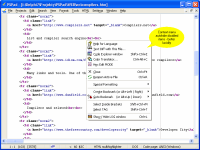

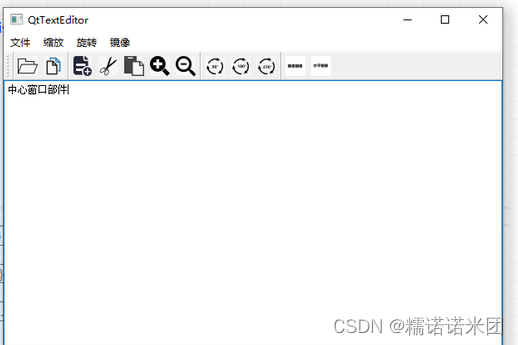

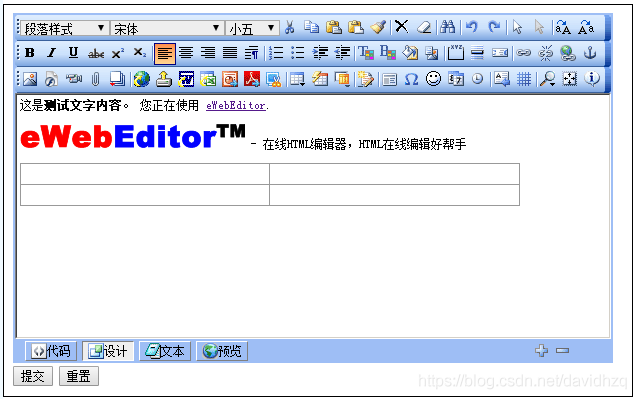
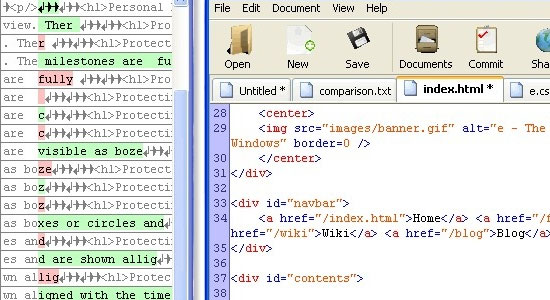


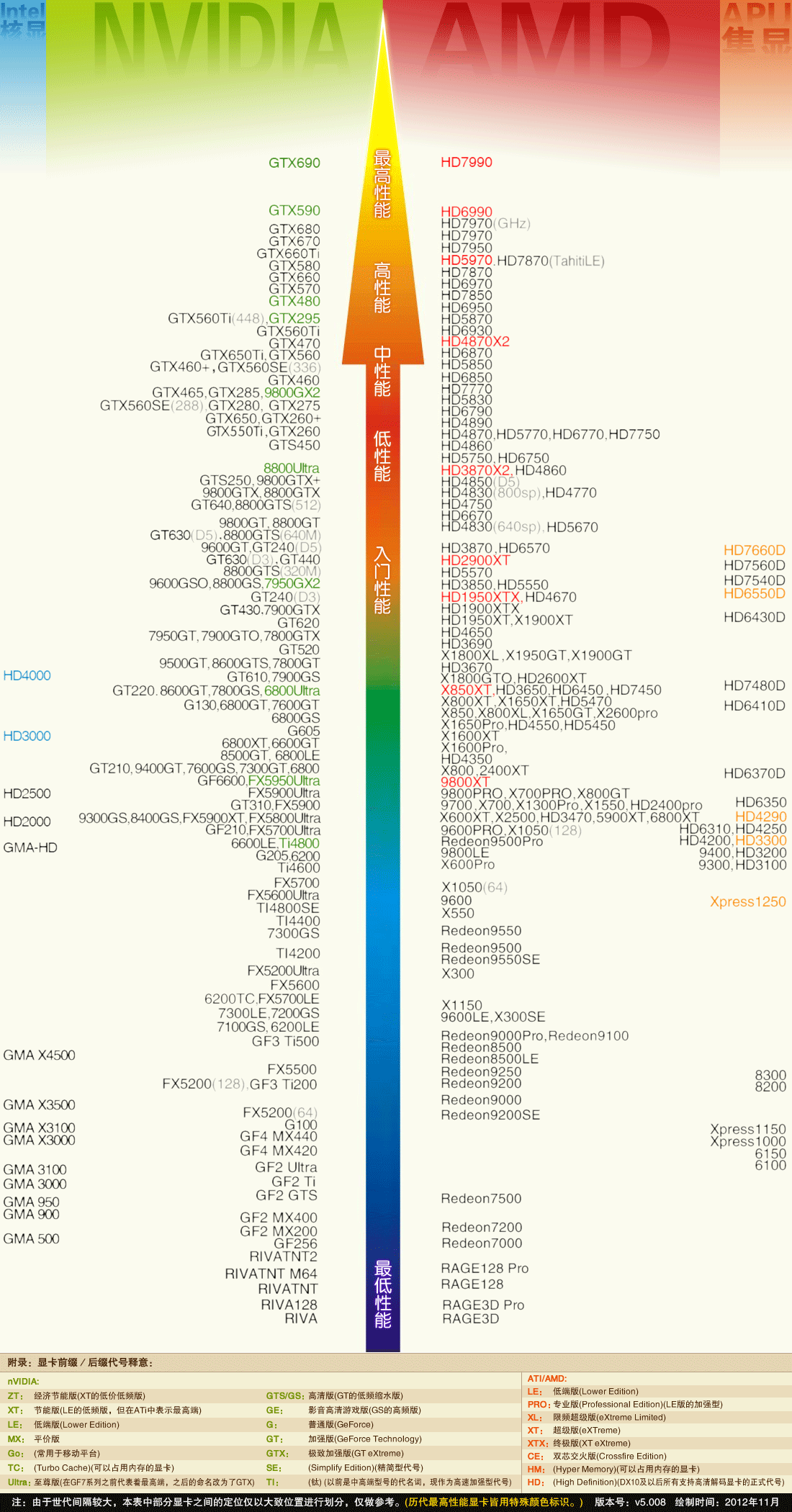
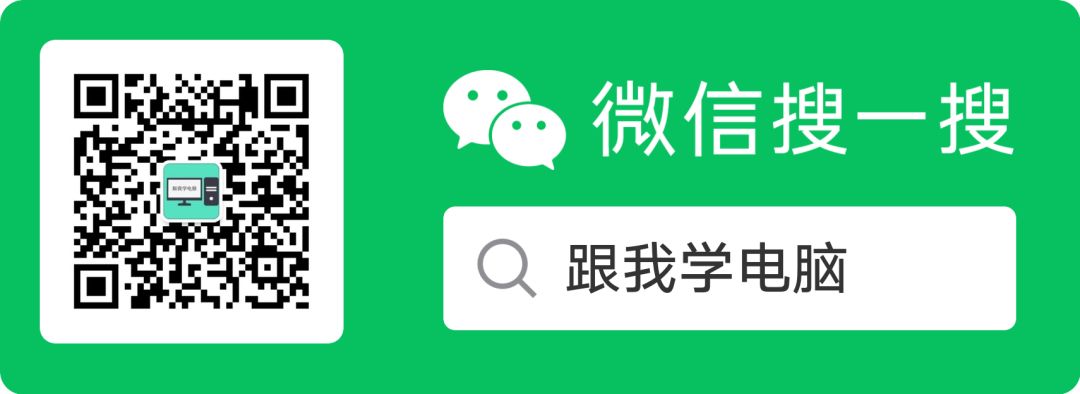
![2020电脑服务器cpu性能天梯图,CPU性能天梯图[202002版]](https://img-blog.csdnimg.cn/img_convert/a07a0a84faebffdd3a05df1766f52dae.png)